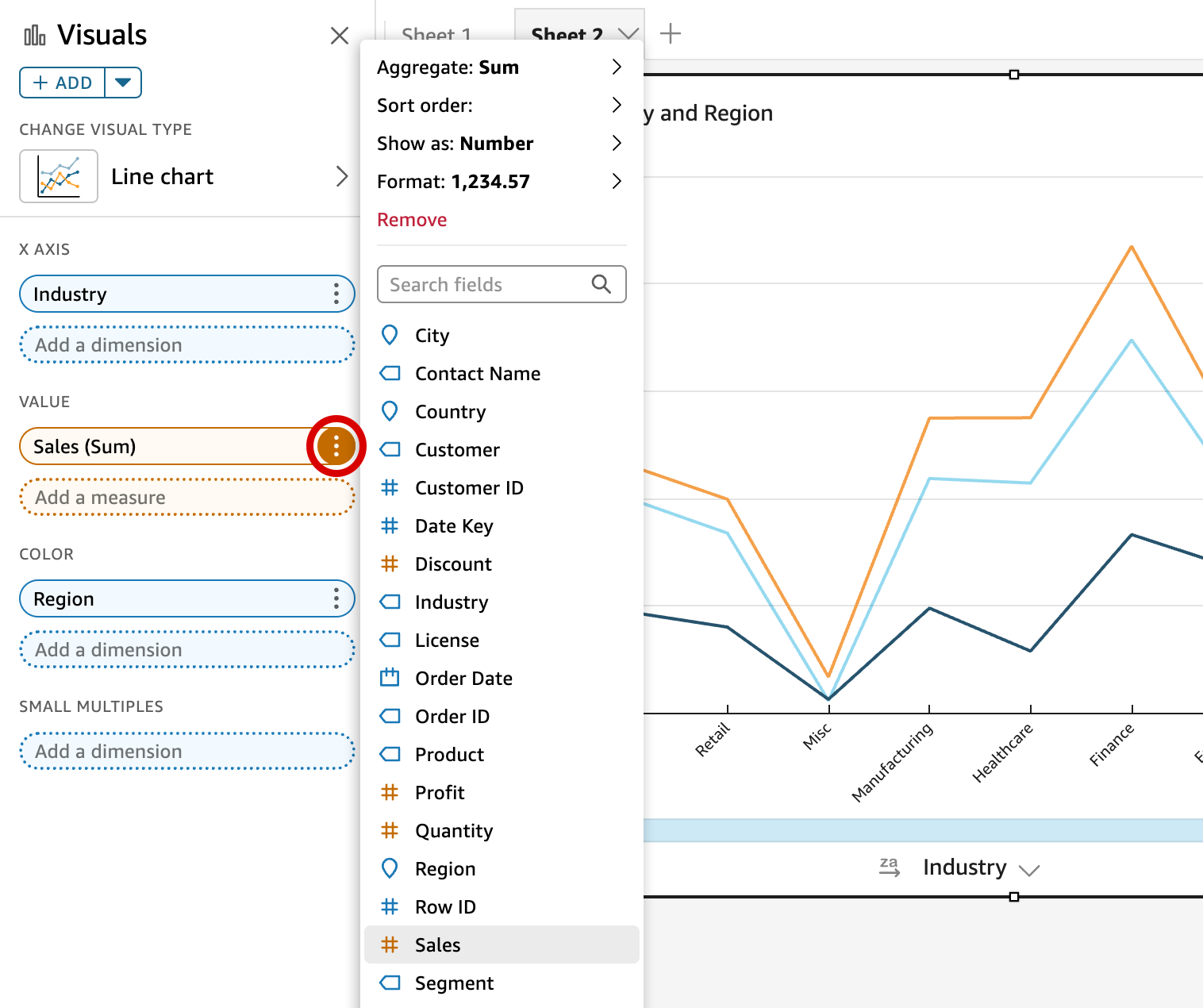Como alterar o campo associado a um elemento visual
Você pode alterar o campo atribuído a um elemento em um visual usando as fontes de campo, os destinos para soltar ou os editores de visual no visual. Em tabelas dinâmicas, use fontes de campo ou destinos de soltar porque esse tipo de elemento visual não fornece editores de elementos visuais.
Como alterar um mapeamento de campo ao usar um editor de elemento visual
Use o procedimento a seguir para modificar o mapeamento de um campo para um elemento visual.
Modificar o mapeamento de um campo ao usar um editor de elemento visual
-
No visual, selecione o editor de visual do elemento visual para o qual você deseja alterar o campo.
-
No menu do editor do visual, selecione o campo que você deseja associar a esse elemento visual.
Como alterar um mapeamento de campo ao usar um destino de soltar
Para modificar o mapeamento de um campo para um visual usando um destino de soltar, escolha um campo no painel Fields list. Em seguida, arraste o campo para um destino de soltar no visual, verificando se o indicador de posicionamento mostra que o campo está sendo substituído.
Como alterar um mapeamento de campo ao usar uma fonte de campo
Use o procedimento a seguir para modificar o mapeamento de um campo para um elemento visual.
Modificar o mapeamento de um campo ao usar uma fonte de campo
-
Arraste um item de campo para uma Fonte de campo.
-
Escolha a fonte de campo que representa o elemento que você deseja mapear novamente e, em seguida, selecione um novo campo no menu que aparece.